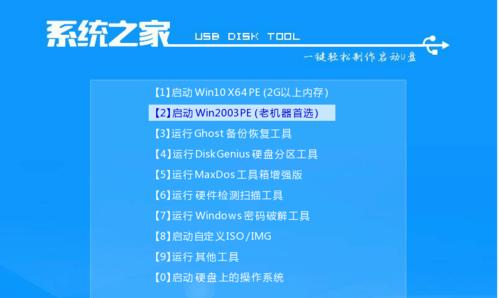在现代的计算机应用中,系统故障与重装系统的需求时常出现。而拥有一个能够启动并运行各种操作系统的U盘,将成为一个强大的系统工具。本文将向你介绍如何制作U盘启动盘,并详细介绍每个步骤,让你能够轻松应对各种系统问题。
1.准备工具与材料:制作U盘启动所需的硬件与软件
准备一台计算机、一个U盘、系统镜像文件以及一个制作U盘启动的工具,如Rufus。
2.下载系统镜像文件:获取操作系统的安装文件
前往官方网站或其他可靠来源,下载你想要安装的操作系统的ISO镜像文件,并保存在计算机上。
3.确认U盘可用性:检查U盘的容量与健康状况
插入U盘后,打开计算机资源管理器或磁盘管理工具,确认U盘的可读写状态、容量大小以及是否存在分区。
4.格式化U盘:清空U盘并准备启动盘制作
使用磁盘管理工具或制作工具自带的格式化功能,对U盘进行全盘格式化,并选择FAT32文件系统。
5.使用Rufus制作启动盘:利用强大的工具制作U盘启动
打开Rufus软件,选择正确的U盘和系统镜像文件路径,根据需求设置分区方式、文件系统等参数,点击开始制作。
6.完成制作过程:等待Rufus将系统镜像写入U盘
耐心等待Rufus将系统镜像写入U盘,过程中不要拔出U盘或关闭工具。
7.设置计算机启动顺序:确保U盘能够被识别为启动设备
进入计算机BIOS设置界面,找到启动选项,将U盘排在硬盘之前,并保存设置。
8.插入U盘并重启计算机:启动并运行U盘中的操作系统
将制作好的U盘插入电脑,重启计算机,系统将会自动从U盘启动,进入U盘中的操作系统。
9.使用U盘启动进行系统故障诊断:修复操作系统问题
利用U盘启动盘提供的系统工具,对计算机进行故障诊断与修复,如修复引导、还原系统等。
10.使用U盘启动安装操作系统:轻松安装新的操作系统
选择U盘启动后的安装选项,按照提示进行操作系统的安装,替换现有系统或在新分区中安装。
11.使用U盘启动进行数据备份与恢复:保护重要数据
在故障或重装系统前,利用U盘启动进行数据备份,避免数据丢失。同时,也可以通过U盘启动恢复备份的数据。
12.U盘启动盘的维护与更新:保持系统工具的最新性
定期检查并更新U盘启动盘中的操作系统镜像、工具软件以及驱动程序,确保其与最新操作系统兼容。
13.U盘启动盘的注意事项:避免操作失误与损坏
使用U盘启动时,注意保护好重要数据、避免误删除或格式化U盘、避免在不稳定电压环境下使用等。
14.常见问题及解决方案:遇到问题怎么办
介绍一些常见的制作U盘启动时可能出现的问题,并提供相应的解决方案,帮助读者顺利完成制作。
15.小结:U盘启动盘成为系统维护的得力工具
了制作U盘启动盘的过程和好处,鼓励读者将其制作成为一个便携的系统维护工具,并提供了进一步的学习资源和推荐。
通过本文的指导,你已经了解了如何制作U盘启动盘,并学会了利用U盘启动进行系统故障诊断、操作系统安装以及数据备份与恢复等操作。希望这个教程能够帮助你轻松解决计算机问题,并将U盘打造成为一个强大的系统工具。